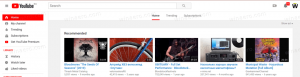Vis eller skjul systemikoner i bakke i Windows 10
I Windows 10 er der en række systemikoner i meddelelsesområdet på proceslinjen (systembakken). Disse ikoner inkluderer Volume, Network, Power, Input Indicator og Action Center. De fleste af dem er synlige som standard. Du ønsker måske at tilpasse, hvilke ikoner der skal være synlige på proceslinjen.
Reklame
Som standard viser mit operativsystem følgende systemikoner i meddelelsesområdet: Netværk, Lyd, Handlingscenter. Se skærmbilledet nedenfor.

For at skjule eller vise nogle af dem skal du bruge appen Indstillinger. Det er en Metro-app, der er skabt til at erstatte kontrolpanelet for både berøringsskærme og klassiske desktop-brugere. Den består af flere sider, som bringer nye muligheder for at administrere Windows 10 sammen med nogle ældre muligheder, der er arvet fra det klassiske kontrolpanel. Den påkrævede side er placeret under Personalisering - Proceslinje.
Inden du fortsætter, skal du huske på, at deaktivering af et systemikon fjerner ikonet og også deaktiverer dets meddelelser.
For at vise eller skjule systemikoner fra bakken i Windows 10, gør følgende.
- Åbn Indstillinger.
- Gå til Personalisering - Proceslinje.

- Til højre skal du klikke på linket "Slå systemikoner til eller fra" under meddelelsesområdet.

- På næste side skal du aktivere eller deaktivere de systemikoner, du skal vise eller skjule.

Du kan lukke appen Indstillinger nu.
Tip: I Windows 10 er der stadig mulighed for at åbne den klassiske dialogboks med meddelelsesområdeikoner i stedet for Indstillinger. Trykke Vinde + R for at åbne dialogboksen Kør og skrive følgende i feltet Kør:
skal{05d7b0f4-2121-4eff-bf6b-ed3f69b894d9}

Tryk på Gå ind nøgle. Det næste vindue vil være bekendt for mange brugere:
Se følgende artikel for reference: Sådan får du adgang til klassiske meddelelsesområde (bakkeikon) muligheder i Windows 10.
Der skal du klikke på linket "Slå systemikoner til eller fra", og du er færdig.